Fitur Tersembunyi WPForms yang Belum Anda Ketahui
Diterbitkan: 2024-07-15Sebagai pengguna lama WPForms, saya selalu menghargai betapa mudahnya menggunakannya serta fitur-fitur canggihnya. Namun, bahkan setelah menggunakannya hampir setiap hari, saya terus menemukan trik-trik kecil yang membuatnya lebih mudah dalam membangun dan mengelola formulir situs web saya.
WPForms dikemas dengan alat dan opsi yang tidak langsung terlihat tetapi dapat meningkatkan alur kerja dan formulir yang Anda buat secara signifikan.
Dalam postingan ini, saya akan memperkenalkan Anda pada beberapa permata tersembunyi ini – fitur yang mungkin luput dari perhatian Anda tetapi berpotensi membawa formulir WordPress Anda ke level berikutnya.
Buat Formulir WordPress Anda Sekarang
Dalam Artikel Ini
- 1. Menjadi Lebih Produktif dan Tingkatkan Alur Kerja WPForms Anda
- Pintasan Papan Ketik
- Templat Formulir Kustom
- Melihat Lokasi Formulir
- Tag Formulir
- 2. Mengoptimalkan Pengumpulan dan Pengelolaan Data
- Bidang Tersembunyi dan Tag Cerdas
- Masker Masukan Lapangan
- Addon Pengabaian Formulir
- Addon Geolokasi
- Secara Otomatis Menyimpan Data Formulir ke Google Spreadsheet
- 3. Fitur WPForms untuk Membuat Formulir yang Lebih Baik
- Cuplikan Kode
- Mengisi Bidang Formulir Secara Dinamis
- Tema Formulir
- Bidang Pengulang
- Captcha Khusus
- 4. Tingkatkan Pengalaman Pengguna
- Terima Entri Formulir Tanpa Koneksi Internet
- Buat Formulir Percakapan dan Formulir Prospek
- Pertanyaan Umum Tentang Fitur WPForms
Fitur WPForms Tersembunyi Yang Harus Anda Ketahui
Baik Anda menganggap diri Anda pengguna tingkat lanjut atau masih menguasai plugin, Anda mungkin akan menemukan beberapa trik berguna di sini. Mari kita temukan beberapa hal keren dan kurang dikenal yang dapat Anda lakukan dengan pembuat formulir drag-and-drop WPForms.
1. Menjadi Lebih Produktif dan Tingkatkan Alur Kerja WPForms Anda
Saat pertama kali menggunakan WPForms, saya tidak menyangka ada begitu banyak cara untuk mempercepat pekerjaan saya. Seiring waktu, saya menemukan beberapa trik hebat yang benar-benar meningkatkan cara saya membuat dan mengelola formulir.
Di bagian ini, saya akan membagikan beberapa fitur tersembunyi yang membuat hidup saya lebih mudah. Baik Anda membuat formulir kontak cepat atau survei besar, tips ini akan membantu Anda bekerja lebih cepat dan cerdas dengan WPForms.
Pintasan Papan Ketik
Tahukah Anda WPForms memiliki pintasan keyboard? Saya juga belum melakukannya sampai saat ini! Siapa pun yang menghabiskan berjam-jam di depan komputer setiap hari tahu betapa cepat dan mudahnya menekan CTRL + C daripada mengklik kanan dan memilih “salin” dari menu. Dan Anda dapat memanfaatkan pintasan serupa saat membuat formulir WordPress!
Berikut beberapa pintasan keyboard favorit saya saat bekerja di dalam pembuat WPForms:
- Ctrl + F: Cari bidang yang tersedia untuk pembuat formulir
- Ctrl + P: Buka pratinjau formulir di tab browser baru.
- Ctrl + T: Alihkan sidebar pembuat formulir
Anda dapat melihat semua pintasan yang tersedia di sini, atau pilih Pintasan Keyboard dari menu pembuat formulir.
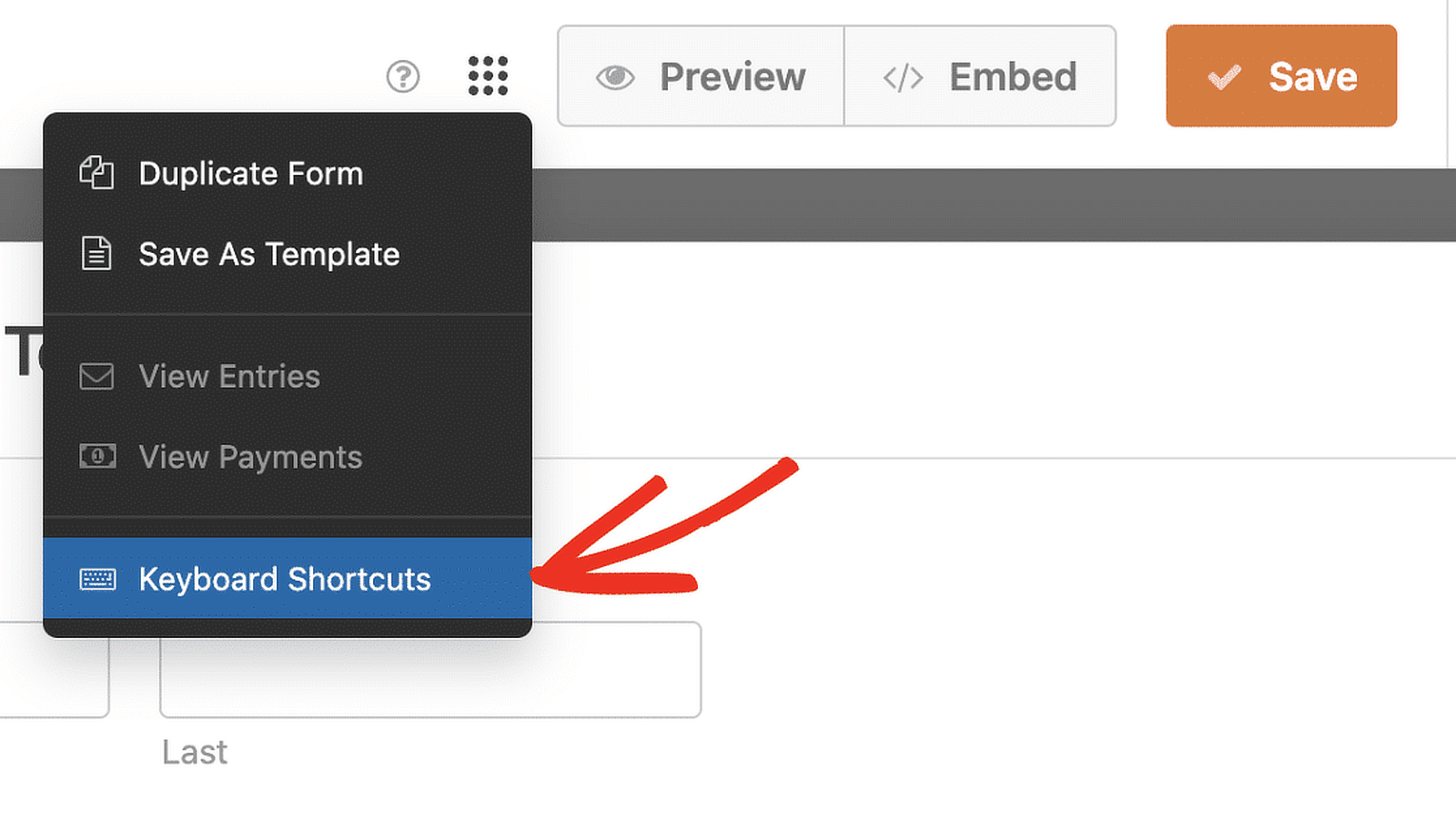
Bonus: Bahkan ada pintasan keyboard untuk membuka pintasan keyboard! Tekan Ctrl + / pada keyboard Anda untuk mendapatkan kartu referensi cepat yang praktis.
Templat Formulir Kustom
Jika Anda sudah menjadi pengguna WPForms, saya yakin Anda sudah mengetahui tentang 1.800+ templat siap pakai yang dapat disesuaikan (jika belum, kunjungi perpustakaan templat untuk memeriksanya, karena ini adalah penghemat waktu yang sangat besar .)
Namun meskipun Anda telah menggunakan templat, Anda mungkin tidak menyadari bahwa Anda dapat menyimpan templat Anda sendiri.
Itu benar – jika Anda datang dengan tata letak formulir yang Anda gunakan berulang kali (mungkin formulir pendaftaran tahunan yang hanya berubah sedikit dari tahun ke tahun atau formulir kontak khusus untuk digunakan di beberapa halaman situs Anda) itu luar biasa mudah untuk membuat atau mengkustomisasi Templat formulir Anda sendiri lalu menyimpannya untuk akses cepat di kemudian hari.
Anda akan menemukan opsi untuk menyimpan formulir yang sedang Anda kerjakan sebagai templat di menu pembuat formulir.
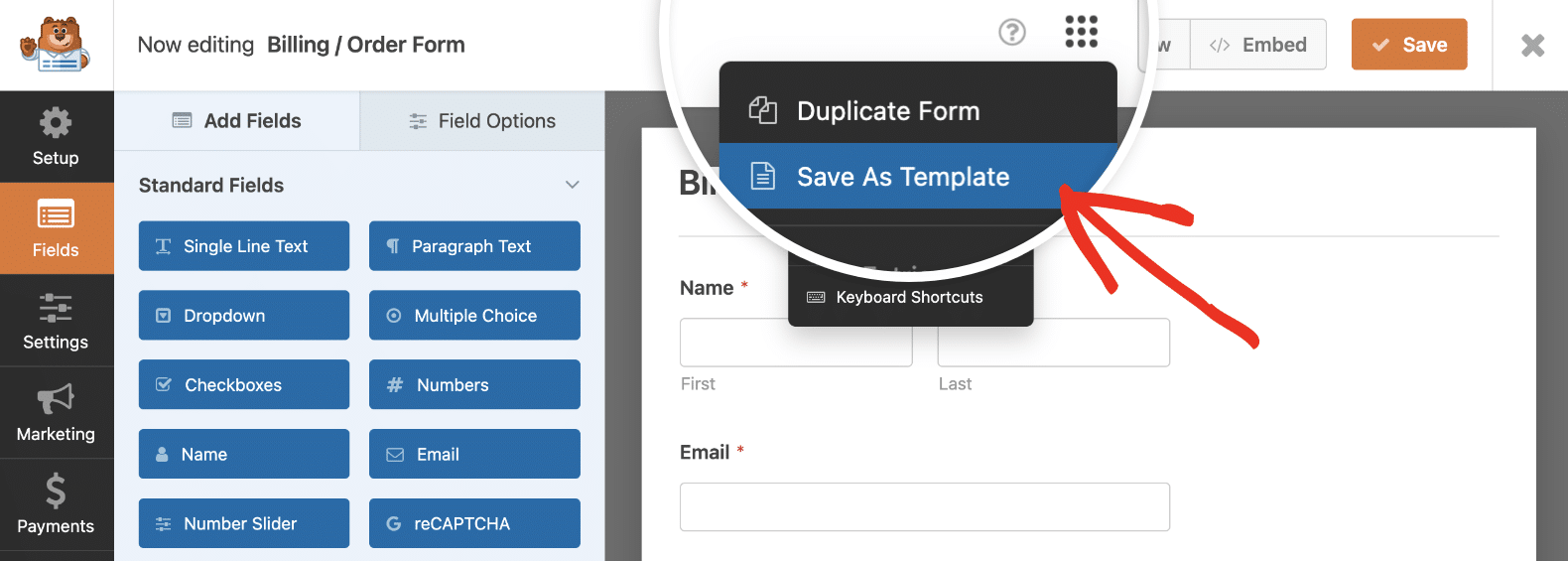
Setelah Anda menyimpan templat Anda, templat tersebut akan ditambahkan ke bagian baru bernama Templat Saya di galeri templat.
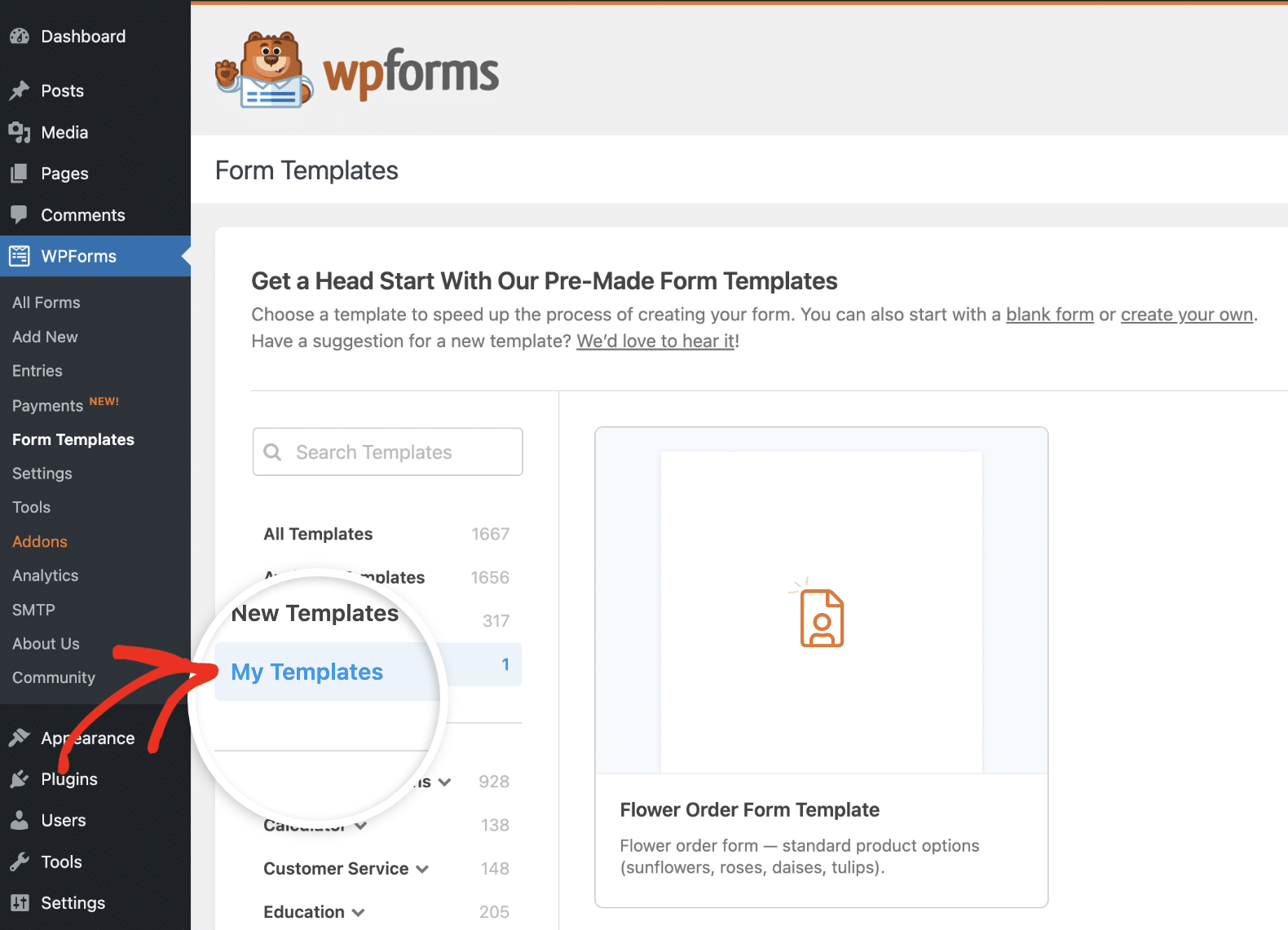
Kami juga telah menyusun tutorial langkah demi langkah untuk membuat Templat formulir kustom untuk memastikan tidak ada kebingungan.
Revisi Formulir
Saya tidak dapat memberi tahu Anda berapa kali saya mengerjakan formulir dan berubah pikiran tentang beberapa bidang yang saya tambahkan atau penyesuaian pada tata letak yang sudah saya buat.
Jika Anda bekerja dalam tim di mana banyak orang memiliki akses ke formulir Anda, ini bisa menjadi masalah yang lebih besar jika anggota tim membuat perubahan pada formulir yang ingin Anda kembalikan.
Meskipun menghapus kolom formulir cukup cepat, terkadang Anda hanya ingin kembali ke iterasi formulir sebelumnya, seperti yang dapat Anda lakukan di WordPress dan Google Documents.
Saya punya kabar baik untuk Anda – ini juga bisa dilakukan di WPForms! Anda dapat dengan mudah menelusuri dan memulihkan versi formulir sebelumnya. Cukup klik ikon di sudut kiri bawah pembuat formulir.
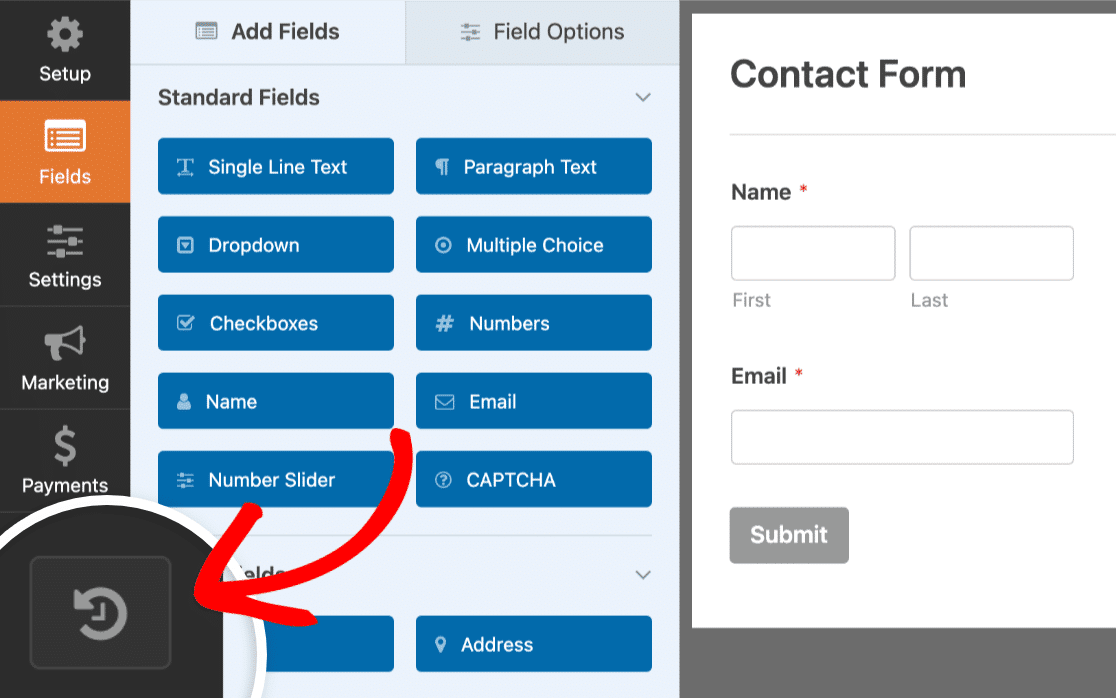
Ini akan memunculkan daftar semua versi formulir Anda yang disimpan, beserta waktu, tanggal, dan pengguna yang menyimpan formulir tersebut.
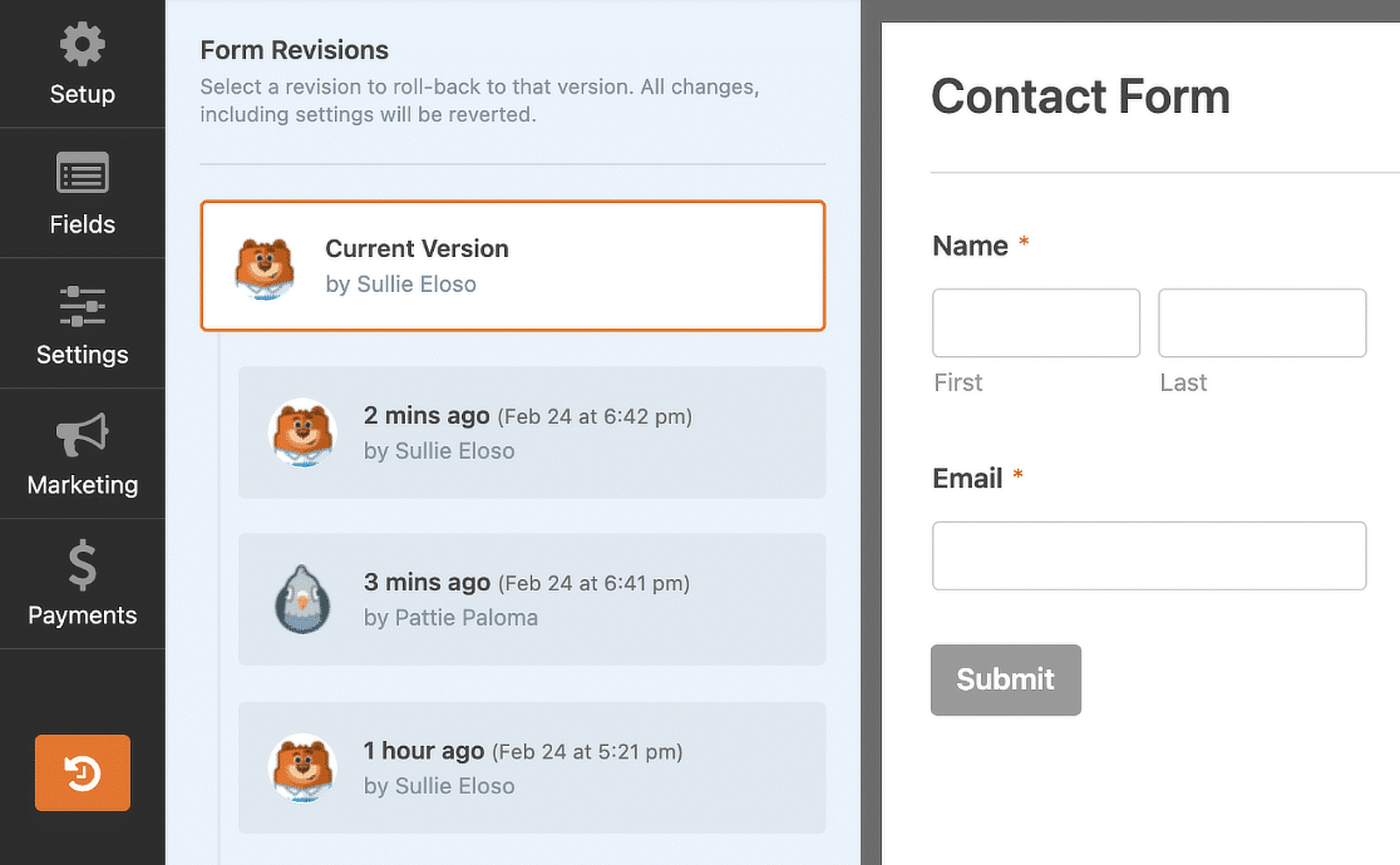
Anda dapat melihat panduan detail kami untuk revisi formulir untuk detail lebih lanjut tentang cara menggunakan fitur ini.
Melihat Lokasi Formulir
Jika Anda bekerja di situs besar dengan banyak formulir, fitur ini bisa menjadi penyelamat!
Pencari formulir WPForms menunjukkan setiap lokasi di situs Anda tempat formulir Anda digunakan, termasuk halaman, postingan, dan widget.
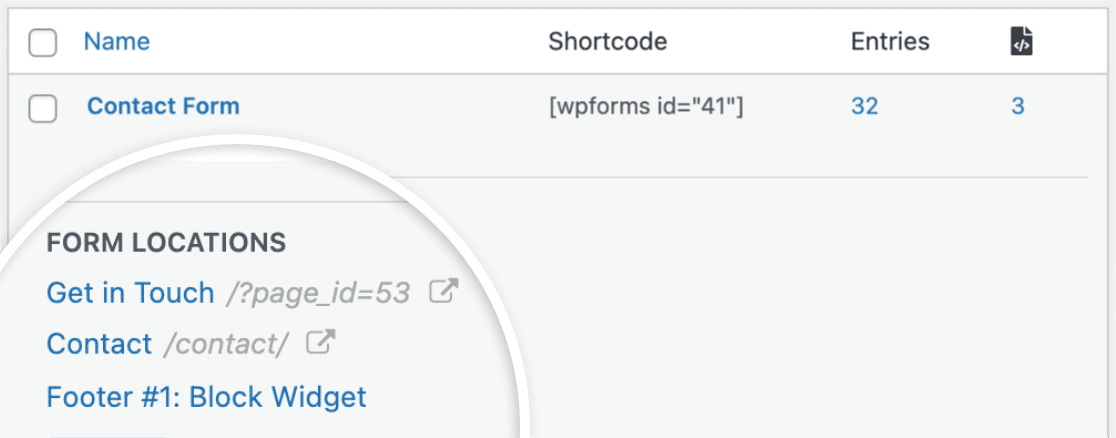
Ada banyak situasi ketika pencari formulir berguna. Misalnya, ketika saya sedang mengerjakan desain ulang situs, saya dapat dengan mudah memeriksa semua halaman tempat formulir saya berada untuk memastikan formatnya benar.
Penting juga untuk mengetahui semua poin di mana Anda mengumpulkan data jika situs Anda harus mematuhi peraturan seperti GDPR atau CCPA. Daripada menelusuri semua halaman di situs Anda, Anda dapat dengan mudah menggunakan pencari formulir untuk dengan cepat mendapatkan daftar semua URL di situs Anda yang berisi formulir.
Tag Formulir
Ini adalah fitur manajemen formulir yang kurang dimanfaatkan namun sangat berguna yang sangat berguna untuk situs besar dan kompleks dengan banyak formulir.
Tag formulir memudahkan pengelompokan formulir berdasarkan kategori sehingga Anda dapat mengaturnya sesuai pilihan Anda.
Misalnya, Anda dapat menandai formulir Anda dengan kategori seperti “pesanan”, “pendaftaran”, atau “umpan balik”. Anda dapat menetapkan formulir sebanyak yang Anda inginkan dengan tag ini, dan satu formulir dapat memiliki banyak tag.
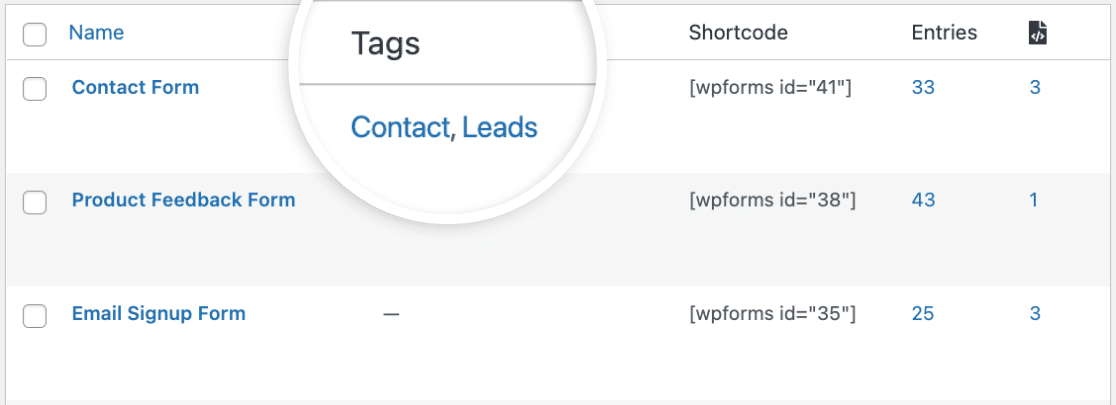
Lalu, bila Anda ingin menemukan semua formulir pemesanan di situs Anda, misalnya, cukup dengan memfilter berdasarkan tag pilihan Anda.
2. Mengoptimalkan Pengumpulan dan Pengelolaan Data
Selama bertahun-tahun, saya telah belajar bahwa mengumpulkan data hanyalah setengah dari perjuangan – mengelolanya secara efisien juga sama pentingnya.
Di bagian ini, saya akan membagikan beberapa trik yang saya ambil untuk mendapatkan hasil maksimal dari WPForms dalam hal data. Fitur-fitur ini benar-benar menyederhanakan cara saya mengumpulkan dan menangani informasi dari formulir saya.
Baik Anda menghadapi sedikit tanggapan atau ribuan entri, tips berikut akan membuat hidup Anda jauh lebih mudah. Saya berharap saya mengetahui beberapa di antaranya ketika saya pertama kali memulai!
Bidang Tersembunyi dan Tag Cerdas
Jadi sekarang kita masuk ke fitur yang sangat tersembunyi!
Sebenarnya, ada kemungkinan besar Anda telah memperhatikan Bidang Tersembunyi sebelumnya karena bidang tersebut ada di pembuatnya. Namun tahukah Anda betapa bermanfaatnya bidang rahasia ini?
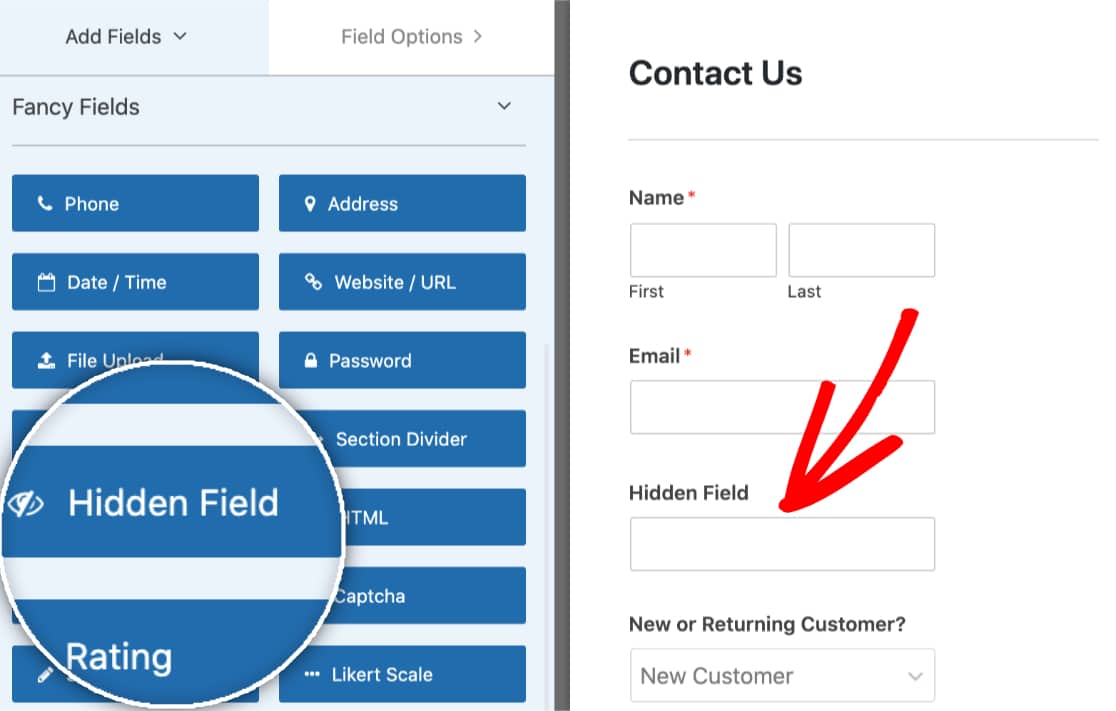
The Hidden Field melakukan cukup banyak hal seperti yang tertulis di kaleng. Anda dapat menarik dan melepasnya ke formulir seperti yang Anda lakukan dengan bidang apa pun, namun bidang tersebut tidak terlihat oleh pengguna di bagian depan. Ini cara yang bagus bagi Anda untuk mengumpulkan informasi bersama dengan entri formulir pengguna.
Bidang ini paling berguna bila digabungkan dengan Tag Cerdas, itulah sebabnya saya menggabungkan kedua fitur ini menjadi satu bagian.
Tag Cerdas adalah cara cerdas untuk mengumpulkan informasi dan memasukkannya ke dalam formulir dan pemberitahuan email Anda secara otomatis. Anda dapat menggunakan tag pintar untuk melihat semuanya mulai dari halaman asal formulir dikirimkan hingga email pengguna, IP, lokasi, dan informasi lainnya.
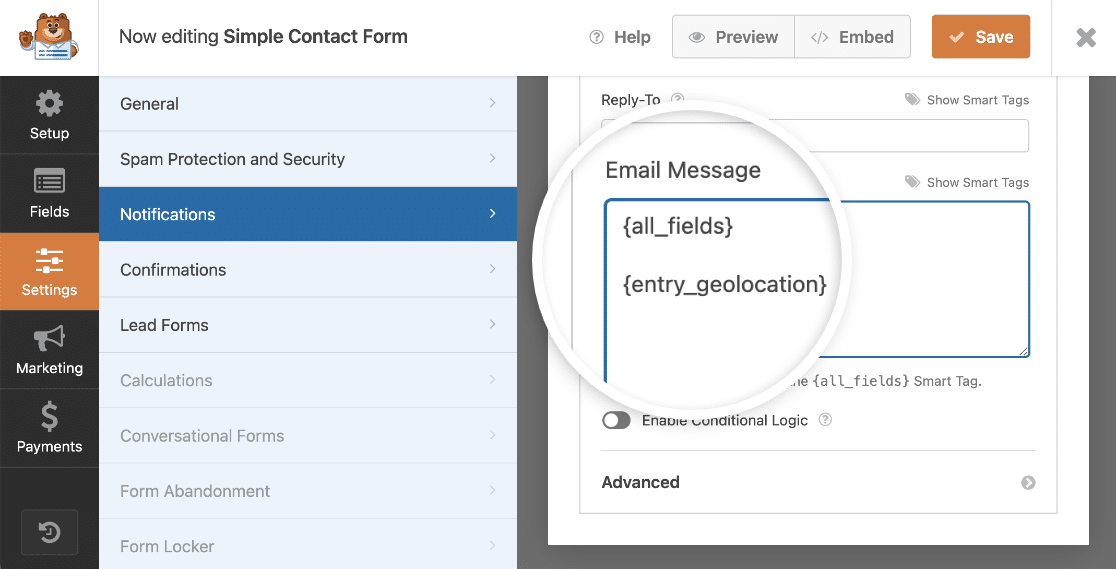
Anda mungkin tidak ingin pengguna melihat bahwa Anda mengumpulkan informasi ini, oleh karena itu akan sangat membantu jika menyembunyikannya di Bidang Tersembunyi. Anda kemudian dapat menyimpannya dengan kolom formulir lainnya atau meneruskan data ke platform pemasaran email atau CRM Anda.
Tag Cerdas juga sangat berguna untuk melacak halaman asal pengguna sebelum mereka mengisi formulir atau link yang mereka klik. Misalnya, kami menggunakan Tag Cerdas dalam formulir umpan balik email untuk secara otomatis mencatat pendapat pembaca tentang email kami dengan satu klik!
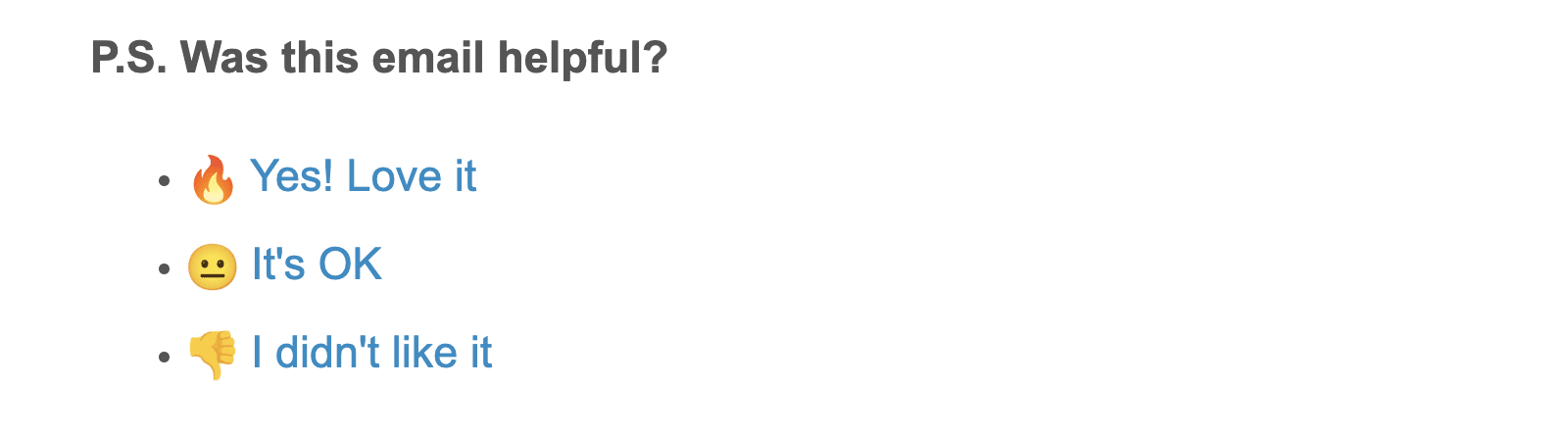
Untuk gagasan lebih lanjut tentang apa yang dapat Anda lakukan dengan Tag Cerdas, lihat panduan kami dengan contoh penggunaan.
Masker Masukan Lapangan
Pernahkah Anda merasa frustrasi karena pengguna mengisi formulir dalam format yang tidak Anda harapkan? Hal ini dapat menyulitkan penyusunan dan analisis data, namun masalah ini mudah untuk diperbaiki!
Masker masukan khusus memungkinkan Anda menetapkan aturan untuk nilai yang dapat dimasukkan pengguna ke dalam formulir. Misalnya, Anda dapat memastikan nama pengguna memiliki jumlah karakter yang terbatas dan memastikan nomor telepon serta tanggal dalam format tertentu.
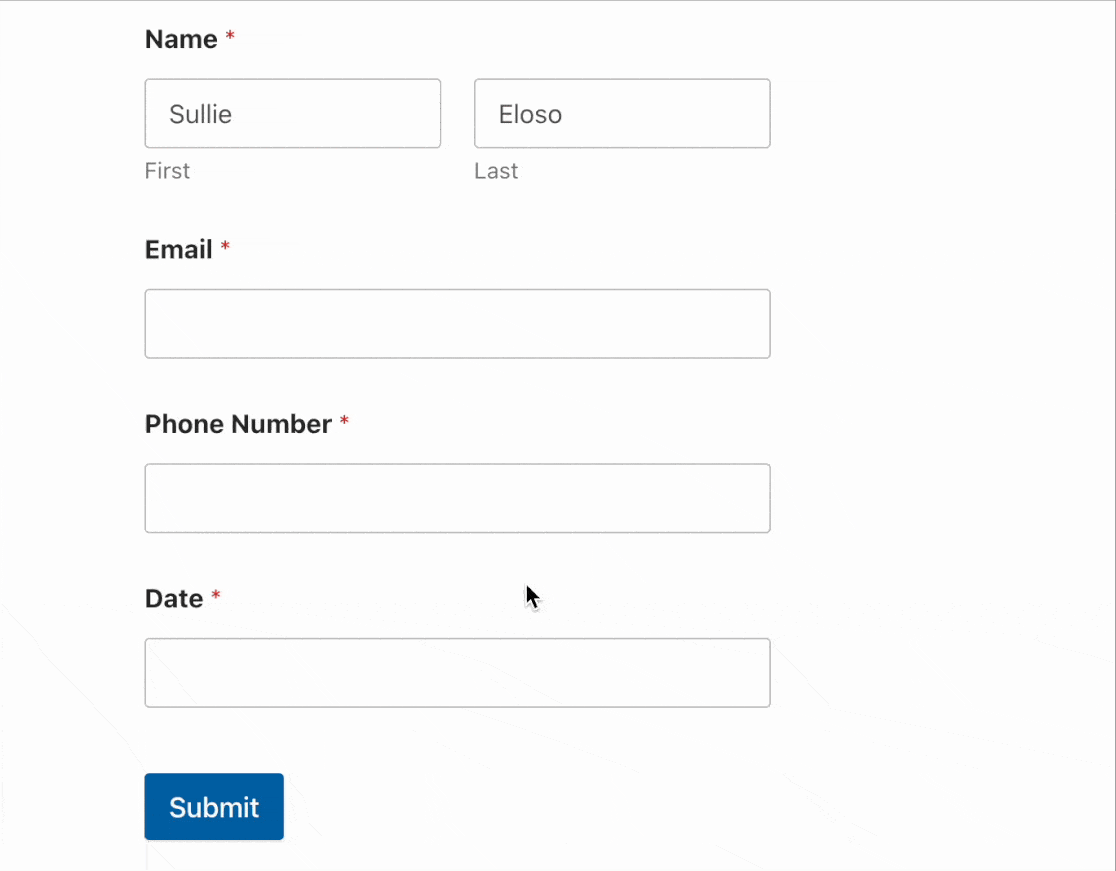
Menurut saya fitur ini sangat berguna untuk mengumpulkan tanggal ketika Anda tidak ingin menggunakan bidang pemilih tanggal. Karena setiap negara menampilkan tanggal dengan cara yang berbeda (ada yang menulis tanggal terlebih dahulu, ada pula yang menulis bulan terlebih dahulu), hal ini memastikan tidak ada kebingungan jika Anda mengumpulkan data dari audiens global.
Addon Pengabaian Formulir
Izinkan saya memperkenalkan Anda pada senjata rahasia saya!
Jika Anda memiliki banyak pengalaman dalam membuat formulir, Anda mungkin tahu bahwa semakin panjang suatu formulir, semakin kecil kemungkinan pengguna untuk menyelesaikannya.
Add-on Pengabaian Formulir memungkinkan Anda menangkap sebagian entri formulir sehingga Anda dapat mengumpulkan data dan menindaklanjuti prospek, bahkan jika pengguna meninggalkan formulir di tengah proses penyelesaiannya.
Saya menemukan addon ini sangat berharga ketika saya menjalankan survei panjang di situs web kami. Sejumlah besar pengguna mulai mengisi formulir tetapi tidak menyelesaikannya sepenuhnya. Beberapa bahkan sudah mengisi formulir tetapi sepertinya lupa mengklik tombol kirim terakhir!
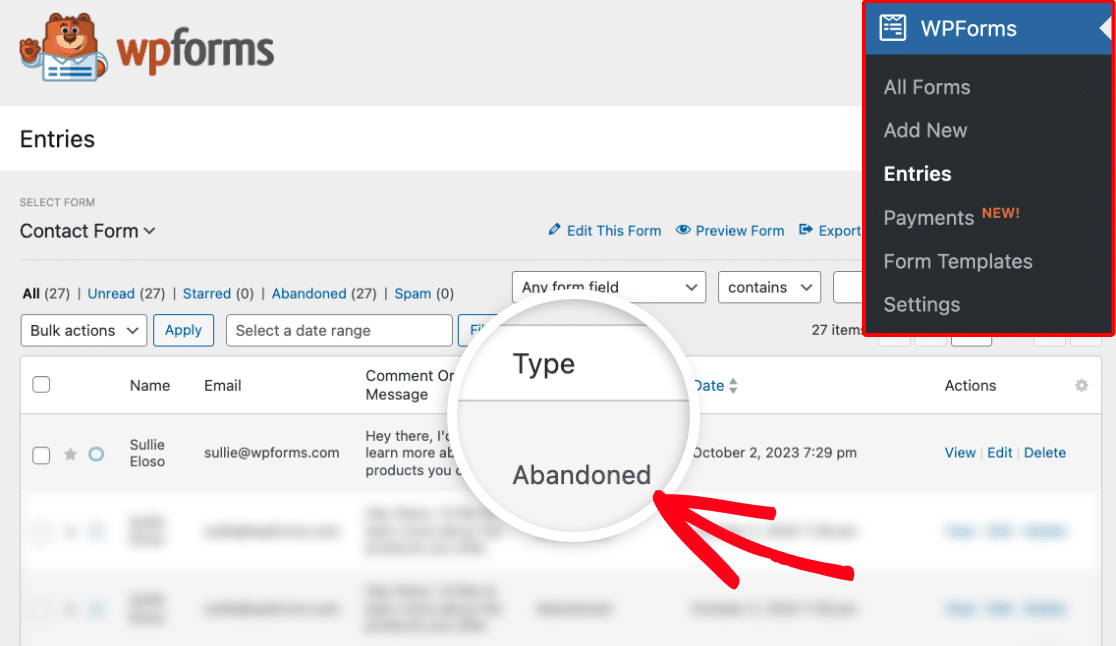
Menggunakan add-on Pengabaian Formulir berarti entri ini tidak hilang dan saya masih dapat mengumpulkan tanggapan survei. Karena alamat email adalah salah satu kolom pertama yang diisi pengguna, saya dapat menghubungi pengguna tersebut dan mengonfirmasi bahwa saya masih dapat menggunakan kiriman survei mereka dalam penelitian saya.
Addon Geolokasi
Addon Geolokasi adalah fitur tambahan WPForms yang sangat berguna yang saya sarankan Anda manfaatkan jika Anda menggunakan WPForms Pro.
Setelah Anda menginstal dan mengaktifkan addon, Anda dapat terhubung ke Google atau Mapbox untuk secara otomatis mendeteksi lokasi pengguna Anda hingga ke permukaan jalan.
Ini bisa sangat berguna untuk mengumpulkan informasi berharga tentang pengguna Anda untuk pemasaran email dan tujuan segmentasi lainnya, tetapi juga merupakan peningkatan pengalaman pengguna yang signifikan, karena Anda dapat mengaktifkan opsi untuk mengisi data alamat secara otomatis di formulir dan bahkan menempatkan pin peta secara otomatis ke menentukan alamat yang tepat.
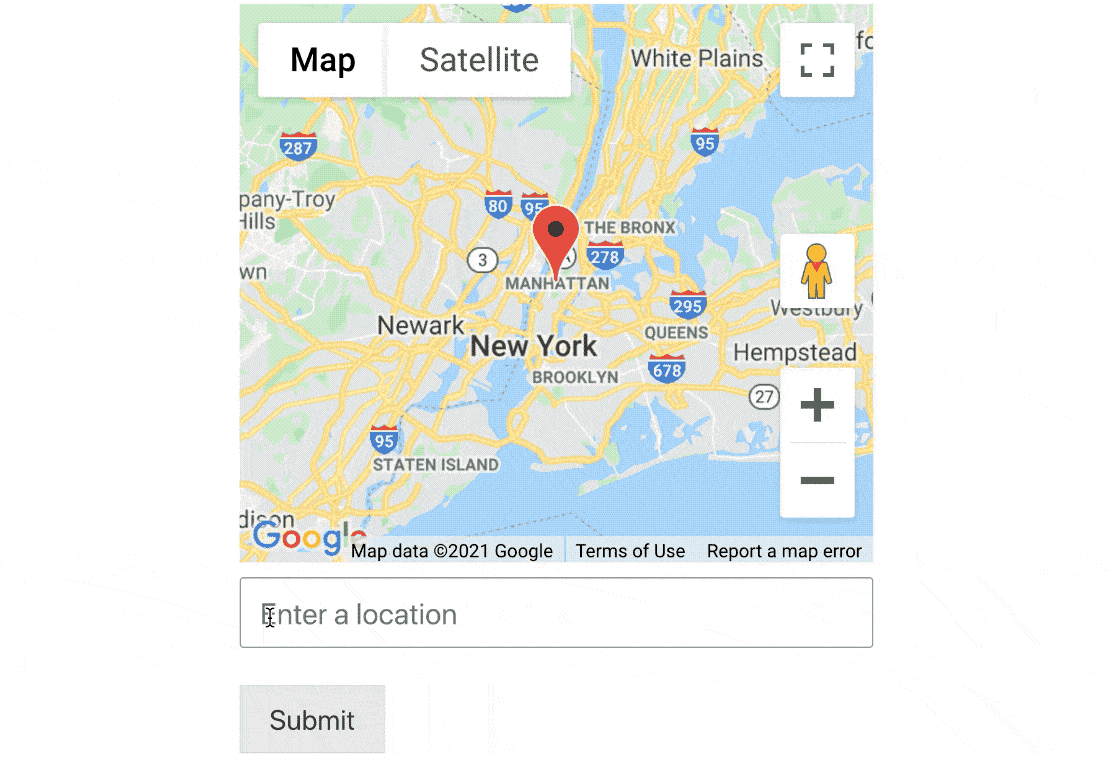
Ini bisa sangat membantu dalam formulir pemesanan karena cara apa pun yang Anda lakukan untuk mempermudah dan mempercepat pengguna mengisi formulir dapat menghasilkan konversi yang lebih tinggi!
Secara Otomatis Menyimpan Data Formulir ke Google Spreadsheet
Data formulir sangat mudah untuk dijelajahi dan dicari langsung di dasbor WordPress dan Anda bahkan dapat mengekspor entri formulir Anda sebagai file CSV atau XLSX. Namun terkadang mengekspor entri formulir ke penyimpanan data eksternal secara real-time dapat membantu, dan di sinilah add-on Google Sheets berperan.
Setelah Anda mengonfigurasi plugin dan memetakan bidang formulir ke kolom spreadsheet, pengiriman formulir Anda akan secara otomatis ditambahkan ke Google Sheet.
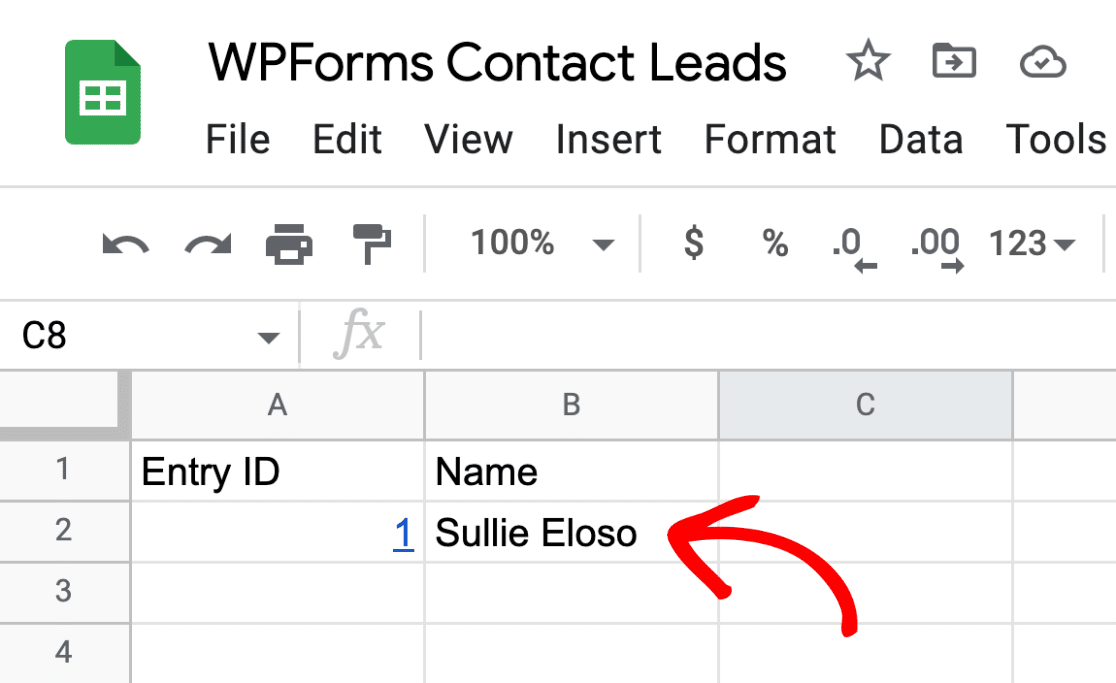
Saya menemukan fitur ini sangat berguna ketika saya ingin berbagi data dari pengiriman formulir dengan kolega yang tidak memiliki akses admin ke situs web kami.
Daripada mengekspor data dan mengirimkannya kepada mereka setiap kali kami menerima kiriman baru, saya cukup membagikan Google Sheet kepada mereka, yang secara otomatis diperbarui segera setelah formulir lain dikirimkan.
3. Fitur WPForms untuk Membuat Formulir yang Lebih Baik
Ketika saya pertama kali memulai dengan WPForms, saya pikir saya tahu semua seluk beluk pembuat formulir. Tapi aku sangat salah!
Ada begitu banyak fitur tersembunyi dan trik cerdas yang benar-benar dapat membawa formulir Anda ke level selanjutnya. Jadi sekarang saya akan membagikan beberapa peretasan keren yang saya temukan yang membantu saya membuat formulir yang tidak hanya terlihat bagus tetapi juga bekerja lebih cerdas.
Cuplikan Kode
Saya memiliki pengalaman dengan pengembangan web, jadi saya selalu menghargai ketika plugin memberi Anda opsi untuk membuat penyesuaian dan penyesuaian sendiri dengan kode.

Tentu saja WPForms memungkinkan Anda menambahkan CSS khusus untuk menyesuaikan tampilan formulir Anda, tetapi apakah Anda sudah mencoba menambahkan cuplikan kode khusus dengan plugin WPCode?
WPForms sekarang menawarkan integrasi lengkap dengan WPCode, yang merupakan cara terbaik untuk menambahkan cuplikan kode Anda sendiri ke situs WordPress tanpa harus repot mengedit dan mengunggah ulang file. Dan bagian terbaiknya adalah ia hadir dengan perpustakaan cuplikan kode pra-tertulis yang membuat beberapa penyesuaian paling umum dan populer pada WordPress.
Jadi apa hubungannya ini dengan WPForms yang mungkin membuat Anda bertanya-tanya? Tidak hanya cuplikan kode khusus WPForms yang disertakan dengan WPCode, tetapi ketika Anda telah menginstal kedua plugin, Anda dapat memilih dan mengaktifkan cuplikan kode langsung dari pengaturan plugin WPForms.
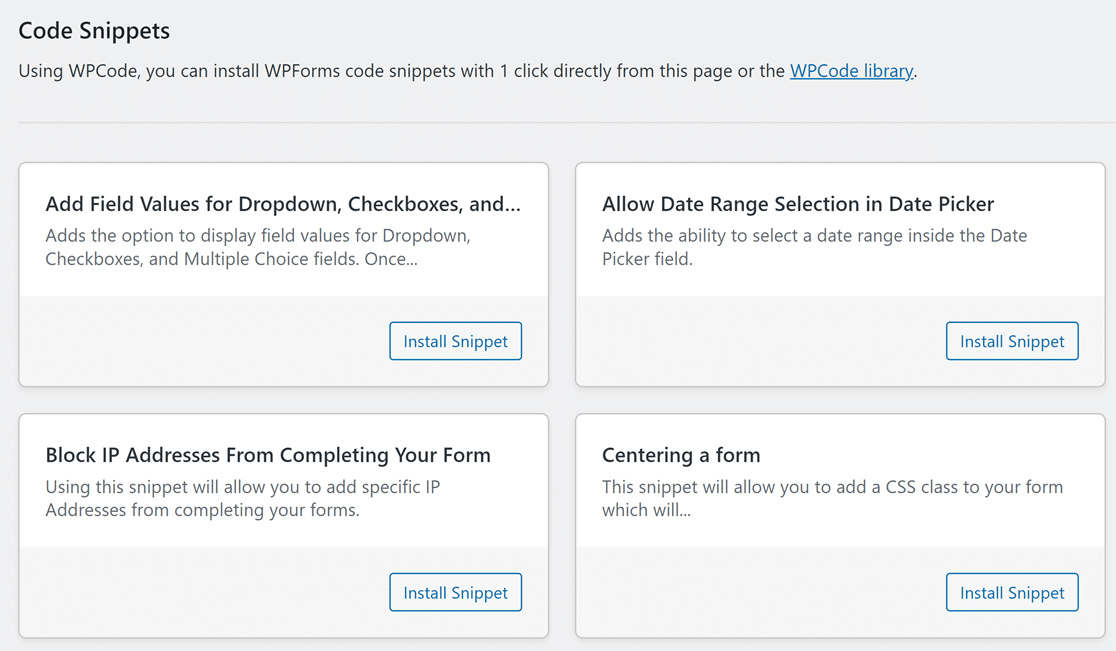
Menyesuaikan kode dengan cara ini sepenuhnya aman. Semua cuplikan yang disertakan dengan plugin telah ditulis sebelumnya oleh pembuat kode profesional dan diuji sehingga tidak ada risiko kerusakan apa pun. Anda juga dapat dengan mudah menghapus cuplikan jika tidak lagi membutuhkannya.
WPCode menyertakan cuplikan praktis untuk membuat penyesuaian kecil pada cara formulir Anda ditampilkan dan berfungsi seperti memilih rentang tanggal di bidang pemilih tanggal atau menampilkan jumlah pengiriman entri di bagian depan.
Jika Anda perlu melakukan sedikit penyesuaian pada WPForms tetapi Anda bukan pembuat kode, Anda dapat menghubungi tim penasihat tepercaya kami untuk mendapatkan dukungan. Anda juga dapat mencoba bertanya di grup Facebook VIP Circle kami, yang berisi pakar WPForms yang mungkin telah memecahkan masalah Anda!
Mengisi Bidang Formulir Secara Dinamis
Jika Anda bosan mengedit formulir untuk menambahkan opsi baru setiap kali Anda memperbarui situs web, ini untuk Anda!
Dengan Pilihan Bidang Dinamis, Anda dapat membuat formulir yang secara otomatis menampilkan opsi berbeda untuk mencerminkan konten di situs web Anda.
Misalnya, Anda memiliki formulir pemesanan yang memungkinkan pelanggan memilih dari beberapa produk dalam dropdown. Saat Anda mempublikasikan halaman produk baru ke situs Anda, Anda dapat menggunakan Pilihan Dinamis untuk secara otomatis mengisi dropdown dengan semua produk, termasuk produk baru yang baru saja Anda tambahkan.
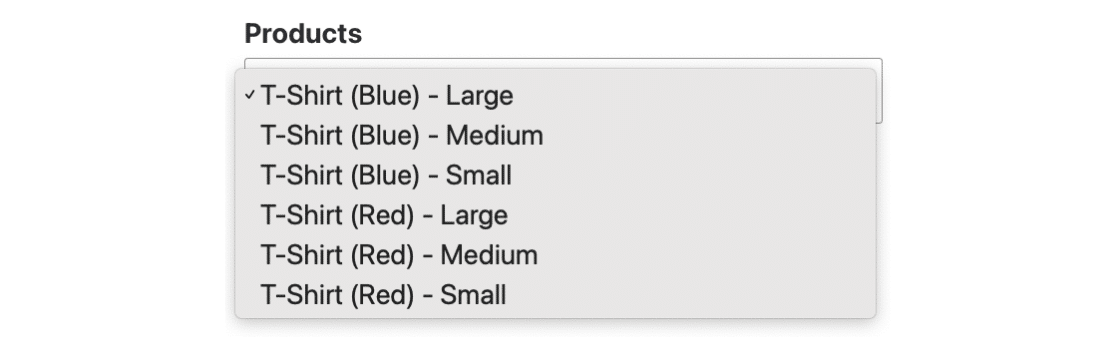
Ini bisa sangat menghemat waktu, karena ini berarti Anda tidak perlu memperbarui formulir saat menambahkan opsi baru ke situs Anda.
Tema Formulir
Saya ingat ketika saya pertama kali mulai membangun situs web dan menghabiskan waktu berjam-jam menyesuaikan CSS sehingga formulir saya terlihat cantik.
Tentu saja, masa-masa itu sudah lama berlalu, apalagi sekarang kita memiliki akses ke salah satu fitur favorit pribadi saya di WPForms – tema formulir yang dapat disesuaikan.
Saya orang yang sangat visual dan menurut saya sangat penting agar segala sesuatunya terlihat bagus, bukan sekadar berfungsi. Gaya formulir default yang dibuat oleh WPForms selalu terlihat rapi dan bersih, tetapi sekarang Anda dapat meningkatkannya dengan memilih lebih dari 40 tema yang dirancang secara profesional termasuk gambar latar belakang.
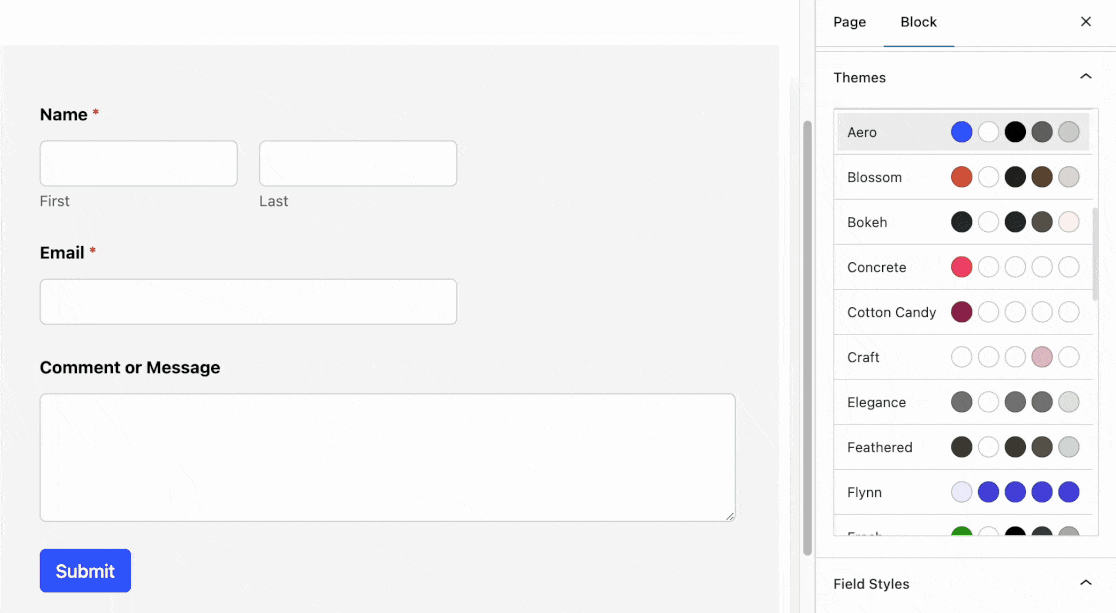
Saya telah melihat banyak plugin yang hadir dengan berbagai pilihan gaya, hanya untuk menemukan gambar jelek dan warna yang bentrok. Anda tidak akan melihat semua itu di sini! Gaya formulir WPForms bersih, modern, dan dirancang tanpa cela dengan kesempurnaan piksel. Jika Anda ingin membuat kesan dengan formulir Anda, Anda harus memeriksanya!
Bidang Pengulang
Maaf jika saya mengulanginya sendiri. Jika Anda selalu mengikuti perkembangan blog kami, berada di milis kami, atau Anda adalah anggota grup Facebook Lingkaran VIP kami, kemungkinan besar Anda sudah mengetahui tentang Bidang Pengulang.
Tapi ini adalah salah satu fitur WPForms favorit saya hanya karena kemudahan dan fleksibilitas pembuatan formulir baik untuk orang yang membuat formulir maupun pengguna yang mengisinya.
Bidang Pengulang memungkinkan Anda menambahkan baris atau blok bidang ke formulir Anda di bagian berulang yang dapat ditambahkan pengguna sesuai kebutuhan di ujung depan.
Siapa pun yang memiliki keluarga besar akan mengetahui betapa sulitnya mengisi formulir yang tidak memiliki cukup ruang untuk menambahkan detail untuk semua anak mereka. Bidang repeater menghilangkan masalah ini, karena pengguna cukup mengklik tombol “tambah” untuk menambahkan kumpulan bidang lainnya.
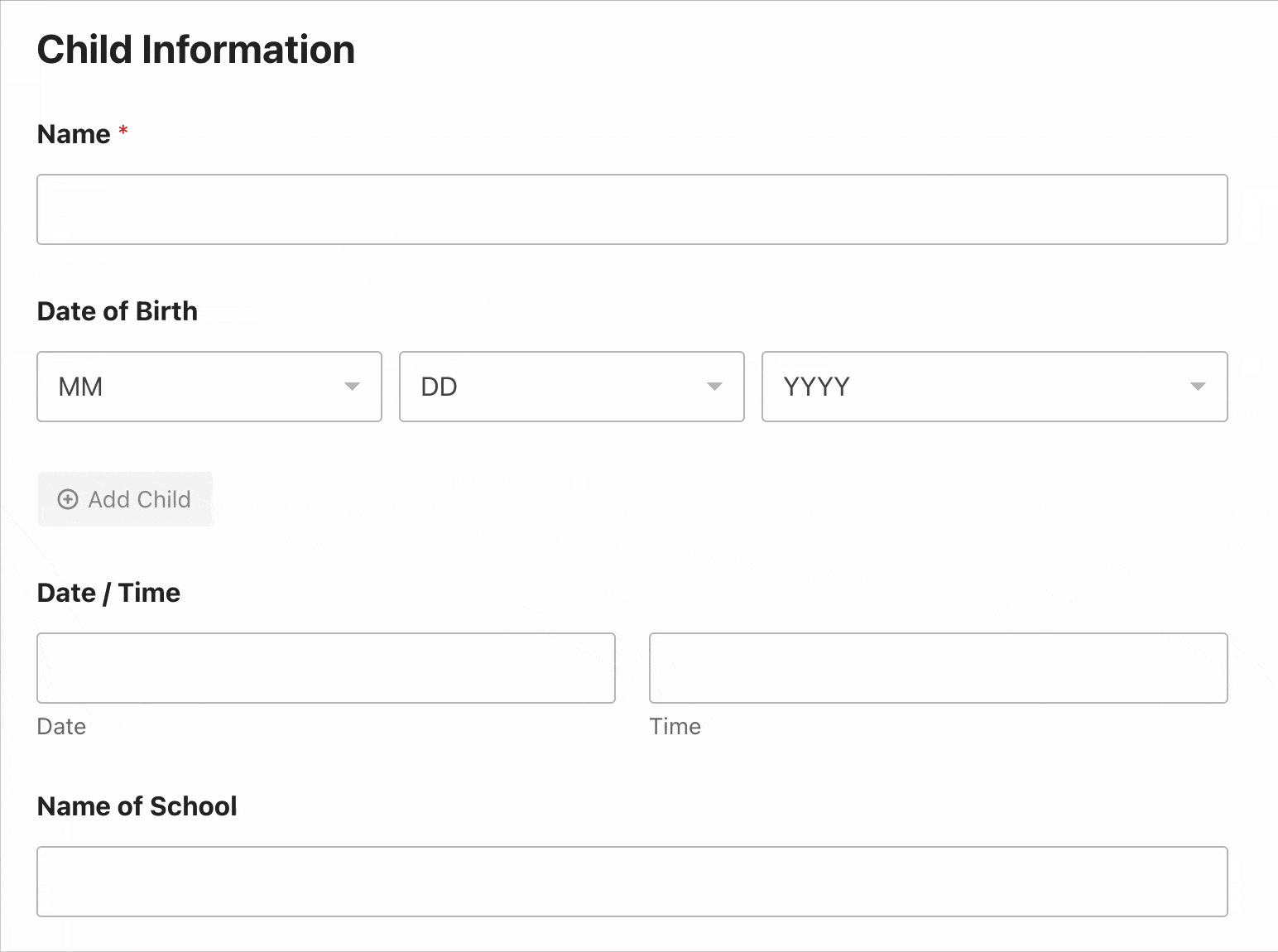
Ini adalah pilihan tepat untuk formulir aplikasi, formulir pemesanan, dan semua jenis formulir ketika Anda tidak tahu persis berapa banyak kumpulan data yang akan ditambahkan pengguna. Daripada menambahkan banyak bidang formulir tambahan untuk berjaga-jaga dan berakhir dengan formulir yang panjang dan berantakan, biarkan formulir Anda diperluas secara otomatis agar sesuai dengan kebutuhan pengumpulan data pengguna.
Captcha Khusus
Saya melengkapi bagian ini dengan menyertakan fitur keamanan yang sangat berguna yang merupakan suatu keharusan untuk mengurangi spam formulir.
WPForms menyertakan opsi untuk menambahkan CAPTCHA dengan reCAPTCHA, hCapture, dan Cloudflare Turnstile tentunya. Namun opsi perlindungan spam ini tidak cocok untuk semua orang dan sekarang kita berada di era AI, robot spam juga dapat menyelesaikannya dengan lebih mudah.
Yang saya suka tentang WPForms Custom Captcha (tersedia di semua versi plugin berbayar) adalah Anda dapat menambahkan sentuhan manusia yang membuatnya sangat mustahil untuk dikalahkan oleh bot.
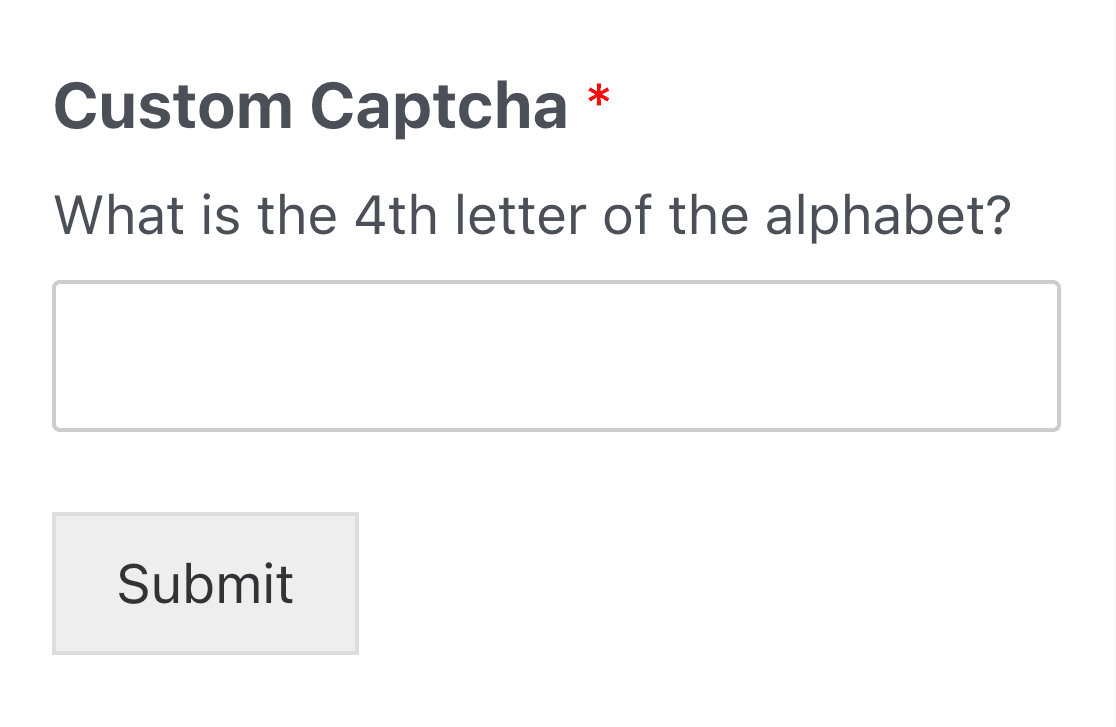
Anda dapat memilih opsi matematika untuk mempermudah, tetapi yang ingin saya lakukan adalah memilih pertanyaan khusus karena saya dapat membuat pertanyaan dan jawaban relevan bagi pengguna dan konten di situs saya.
4. Tingkatkan Pengalaman Pengguna
Seiring waktu, saya menyadari bahwa formulir yang bagus bukan hanya tentang pengumpulan data – tetapi tentang membuat prosesnya lancar dan tidak merepotkan pengguna.
Untungnya, saya telah menemukan beberapa fitur canggih yang benar-benar meningkatkan pengalaman pengguna di WPForms.
Anda pasti ingin mencatat tip berikut untuk membantu Anda membuat formulir yang benar-benar disukai pengguna untuk diisi. Dan percayalah , ketika pengguna senang, Anda mendapatkan respons yang lebih baik dan lebih banyak kiriman.
Simpan dan Lanjutkan Pengiriman Formulir
Ingat formulir survei saya yang ditinggalkan oleh banyak pengguna? Belakangan saya menyadari bahwa saya dapat memberikan opsi kepada pengguna untuk kembali lagi dan menyelesaikan jawaban survei mereka nanti dengan add-on Simpan dan Lanjutkan.
Setelah diinstal dan diaktifkan, addon ini menambahkan tautan ke formulir Anda yang memungkinkan pengguna menyimpan kemajuan formulir mereka. Ketika mereka mengekliknya, mereka akan menerima email berisi tautan unik yang memungkinkan mereka kembali ke formulir dan melanjutkan dari bagian terakhir yang mereka tinggalkan.
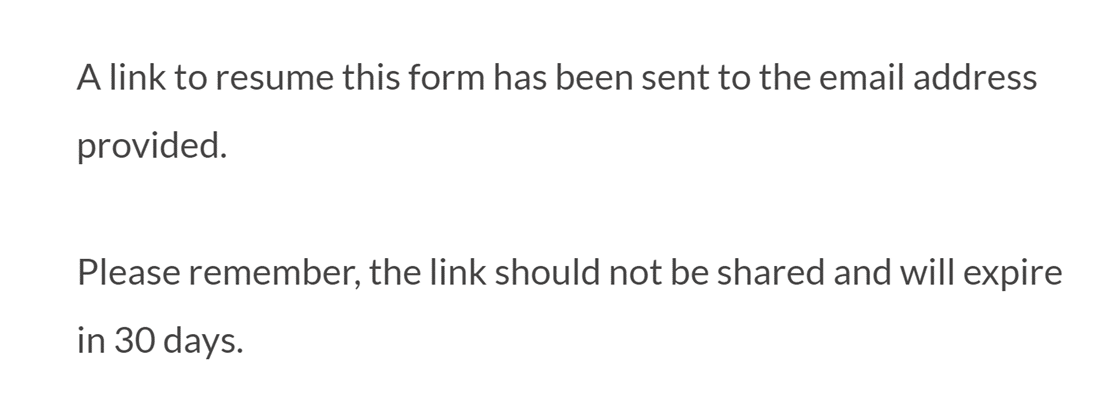
Di backend, Anda dapat melihat dan mengekspor sebagian entri formulir. Pengguna memiliki waktu 30 hari untuk kembali dan menyelesaikan pengiriman formulir mereka sebelum dihapus secara otomatis.
Saya sangat merekomendasikan untuk menginstal add-on ini jika Anda memiliki formulir yang panjang atau rumit di situs Anda seperti survei atau formulir aplikasi karena ini dapat membuat perbedaan besar pada tingkat penyelesaian formulir dan ini juga merupakan pengalaman yang lebih baik bagi pengguna – semua orang menang!
Terima Entri Formulir Tanpa Koneksi Internet
Jika Anda pernah hidup dengan koneksi internet yang tidak dapat diandalkan, Anda pasti tahu betapa frustasinya ketika koneksi Anda terputus. Anda telah menghabiskan hampir satu jam untuk mengisi formulir yang panjang, Anda mengklik kirim, dan…. pengiriman formulir Anda gagal. Klik tombol kembali dan Anda kehilangan semua entri – mimpi buruk!
Selamatkan pengalaman yang terlalu umum ini bagi pengguna Anda dengan menginstal add-on Formulir Offline. Addon ini memungkinkan Anda mengaktifkan mode offline untuk formulir Anda sehingga kiriman disimpan di browser, meskipun tidak ada koneksi internet.
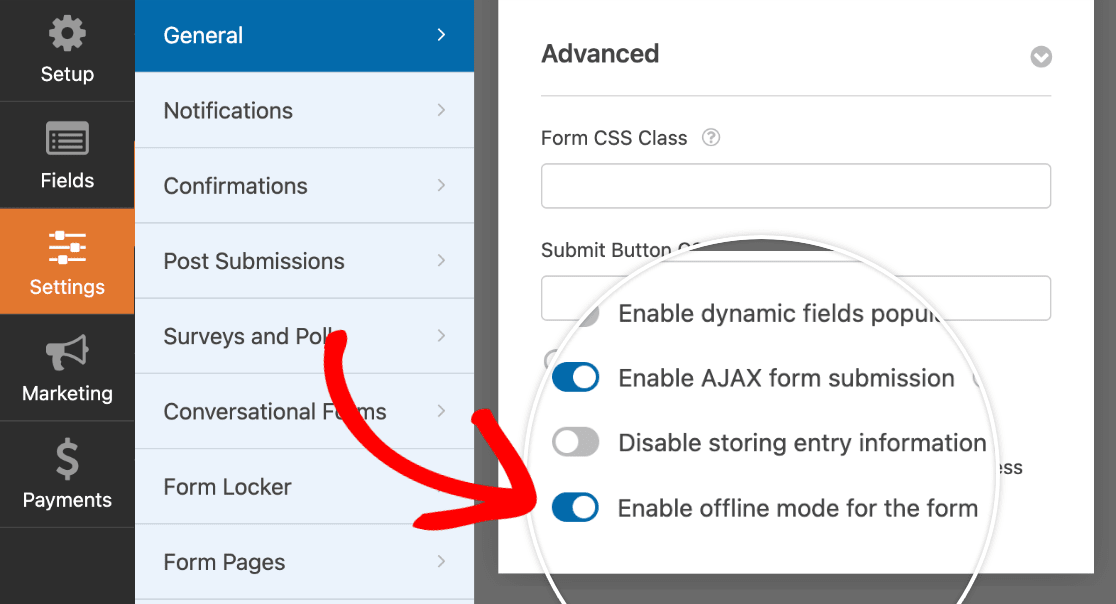
Setelah koneksi internet pengguna pulih, mereka dapat terus mengisi formulir ketika koneksi mereka pulih.
Posting Kiriman Konten Pengguna Langsung ke Situs Anda
Menerima postingan tamu di situs Anda bisa menjadi cara yang bagus untuk mendapatkan konten. Anda bahkan dapat mengubahnya menjadi sumber pendapatan dengan mengenakan biaya untuk kiriman tamu.
Namun mengelola postingan tamu dapat memusingkan baik bagi pemilik situs maupun pengirim postingan. Daripada membuang waktu bolak-balik mengirim email, mengapa tidak mengotomatiskan prosesnya dengan add-on Post Submissions?
Setelah Anda menyiapkan add-on ini dan membuat formulir pengiriman kiriman, pengguna dapat mengirimkan kiriman mereka langsung dari bagian depan situs Anda, lengkap dengan gambar dan formatnya. Mereka bahkan dapat melakukan pembayaran langsung dalam formulir jika Anda mengenakan biaya untuk pengiriman atau Anda menjalankan situs direktori dengan daftar berbayar.

Kemudian, yang perlu Anda lakukan di backend adalah mengklik tombol untuk mempublikasikan konten langsung ke situs Anda.
Buat Formulir Percakapan dan Formulir Prospek
Saat ini, Anda mungkin memiliki kesempatan untuk bermain dengan salah satu chatbot AI seperti ChatGPT atau Claude. Dan Anda akan tahu betapa mudahnya mendapatkan bantuan dengan apa pun yang Anda inginkan, karena bot mengajukan pertanyaan satu per satu seperti percakapan nyata.
Dengan WPForms, Anda dapat menginstal add-on Formulir Percakapan ke konsep yang sama dengan formulir Anda dan membuat proses pengumpulan data yang mudah digunakan dan interaktif yang meminta pengguna untuk mengisi satu bidang formulir pada satu waktu dan memperlihatkan bilah kemajuan saat mereka bekerja melalui formulir. Tidak perlu memasang plugin pembuat halaman terpisah karena WPForms melakukan semuanya!
Hal ini membuat formulir Anda terasa lebih manusiawi dan dapat membantu meningkatkan tingkat konversi formulir dengan antarmuka bebas gangguan – dan jujur saja, kita semua menginginkan hal itu!
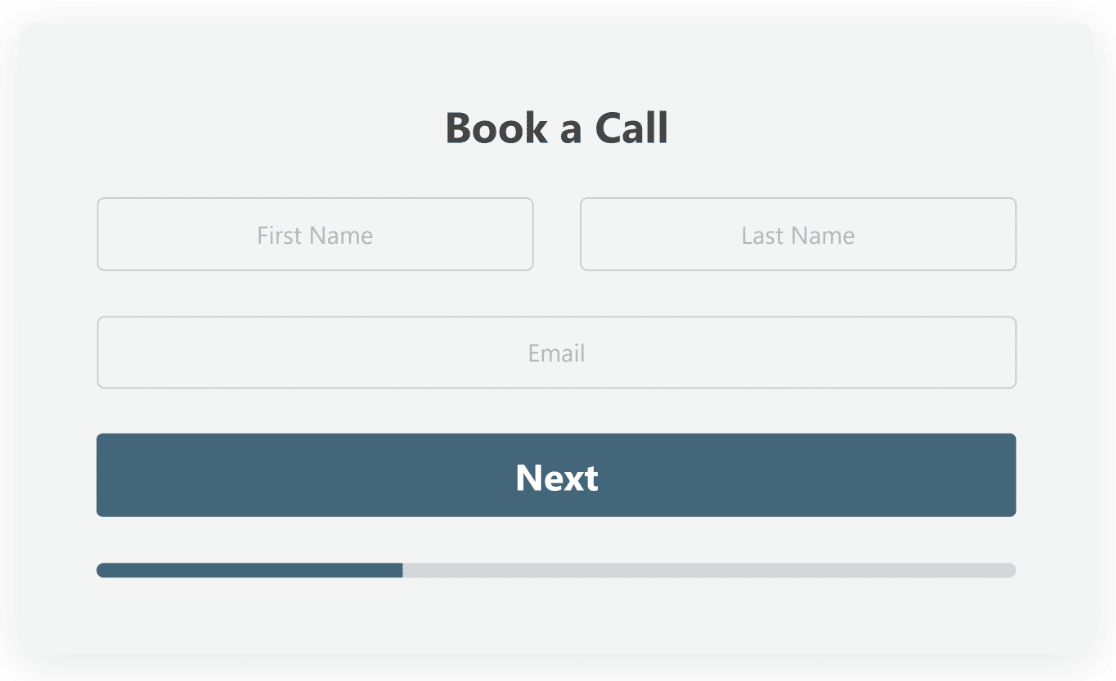
Addon Formulir Prospek bekerja dengan cara yang sangat mirip, namun alih-alih membuat formulir di halaman mandiri, Anda bisa menyematkan formulir di halaman atau postingan mana pun sehingga Anda bisa membuat halaman arahan formulir Anda sendiri. Ini adalah cara yang bagus untuk membuat formulir dengan konversi tinggi untuk menghasilkan prospek, itulah nama addonnya!
Pertanyaan Umum Tentang Fitur WPForms
Mudah-mudahan, saya telah memberi Anda gambaran yang bagus tentang fitur-fitur WPForms yang kurang dikenal dan cara kerjanya. Masih ada pertanyaan? Anda mungkin menemukan jawabannya di bawah ini:
Apakah saya memerlukan versi WPForms tertentu untuk mengakses fitur tersembunyi ini?
Banyak fitur yang disebutkan tersedia dalam versi gratis WPForms, tetapi beberapa fitur lanjutan seperti add-on Pengabaian Formulir, add-on Geolokasi, dan Formulir Percakapan memerlukan WPForms Pro atau paket tingkat yang lebih tinggi. Periksa halaman harga WPForms untuk ketersediaan fitur tertentu.
Bagaimana saya bisa mulai menggunakan pintasan keyboard di pembuat WPForms?
Pintasan keyboard tersedia secara default di pembuat WPForms. Untuk melihat semua pintasan yang tersedia, tekan Ctrl + / pada keyboard Anda atau pilih Pintasan Keyboard dari menu pembuat formulir.
Bisakah saya menggunakan fitur Revisi Formulir untuk membatalkan perubahan yang dilakukan oleh anggota tim lain?
Ya! Fitur Revisi Formulir memungkinkan Anda melihat dan memulihkan versi formulir sebelumnya, terlepas dari siapa yang membuat perubahan. Ini sangat berguna untuk kolaborasi tim.
Apakah mungkin menggunakan Tag Cerdas dengan bidang lain selain Bidang Tersembunyi?
Sangat! Meskipun Bidang Tersembunyi adalah kasus penggunaan yang bagus untuk Tag Cerdas, Anda dapat menggunakannya di berbagai tempat lain, termasuk pemberitahuan email, pesan konfirmasi, dan bahkan dalam bidang formulir yang terlihat.
Seberapa amankah data yang dikumpulkan melalui add-on Pengabaian Formulir dan Simpan dan Lanjutkan?
WPForms memperhatikan keamanan data dengan serius. Addon Pengabaian Formulir mengumpulkan data dengan aman, dan Anda dapat menyesuaikan pengaturan untuk menyimpan semua entri sebagian atau hanya menyimpan entri jika alamat email atau nomor telepon pengguna diberikan.
Addon Simpan dan Lanjutkan hanya akan menyimpan entri formulir jika pengguna mengklik tautan untuk menyimpan kemajuan mereka dan entri hanya disimpan selama 30 hari sebelum dihapus secara otomatis. Untuk keamanan ekstra, data sensitif seperti kata sandi, tanda tangan, unggahan file, dan rincian pembayaran tidak disimpan dalam entri parsial.
Bisakah saya menggunakan CSS khusus dengan fitur Gaya Formulir?
Ya kamu bisa! Meskipun fitur Gaya Formulir menyediakan tema yang telah dirancang sebelumnya, Anda juga dapat membuat penyesuaian sendiri dari pembuat visual dan menambahkan CSS khusus Anda sendiri untuk lebih menyesuaikan tampilan formulir Anda.
Bagaimana cara menginstal dan mengaktifkan add-on seperti Simpan dan Lanjutkan atau Formulir Offline?
Untuk menginstal dan mengaktifkan add-on, buka WPForms » Add-on di dashboard WordPress Anda. Temukan addon yang ingin Anda gunakan, klik Instal Addon lalu Aktifkan. Pastikan lisensi WPForms Anda mendukung add-on yang ingin Anda gunakan.
Bisakah Bidang Pengulang digunakan dengan jenis bidang formulir apa pun?
Bidang Repeater sangat fleksibel dan dapat digunakan dengan sebagian besar bidang formulir. Namun, beberapa bidang kompleks seperti unggahan file dan bidang pembayaran tidak kompatibel. Lihat dokumentasi Bidang Pengulang kami untuk daftar lengkap bidang formulir yang tidak dapat ditambahkan di dalam bidang pengulang.
Apakah ada batasan dalam menggunakan populasi bidang dinamis?
Meskipun populasi lapangan yang dinamis adalah fitur yang ampuh, penting untuk mempertimbangkan implikasi kinerja untuk kumpulan data yang sangat besar. Jika Anda mengisi kolom dengan ratusan atau ribuan opsi, hal ini dapat memengaruhi waktu pemuatan formulir.
Ingat, dokumentasi WPForms dan tim dukungan adalah sumber yang bagus jika Anda memerlukan informasi lebih rinci tentang salah satu fitur ini!
Fitur-fitur yang saya bahas hanyalah gambaran dari apa yang dapat dilakukan WPForms di luar dasar-dasarnya. Saya mendorong Anda untuk menggali dan bereksperimen dengan beberapa fitur ini di proyek Anda sendiri.
Buat Formulir WordPress Anda Sekarang
Ingat, cara terbaik untuk membuka potensi penuh WPForms adalah dengan terjun langsung. Jadi silakan, dan tingkatkan formulir Anda ke level berikutnya!
Selanjutnya, Lihat Bagaimana WPForms Dibandingkan dengan Bentuk Gravitasi
Apakah Anda mencoba memutuskan antara WPForms dan Gravity Forms? Kedua plugin pembuat formulir WordPress menawarkan banyak fitur, sehingga mungkin sulit untuk memutuskan mana yang terbaik untuk situs Anda.
Dalam ringkasan Gravity Forms vs. WPforms kami, kami membandingkan apa yang Anda dapatkan dengan setiap plugin untuk membantu Anda membuat keputusan.
Siap membuat formulir Anda? Mulailah hari ini dengan plugin pembuat formulir WordPress termudah. WPForms Pro menyertakan banyak templat gratis dan menawarkan jaminan uang kembali 14 hari.
Jika artikel ini membantu Anda, silakan ikuti kami di Facebook dan Twitter untuk tutorial dan panduan WordPress gratis lainnya.
